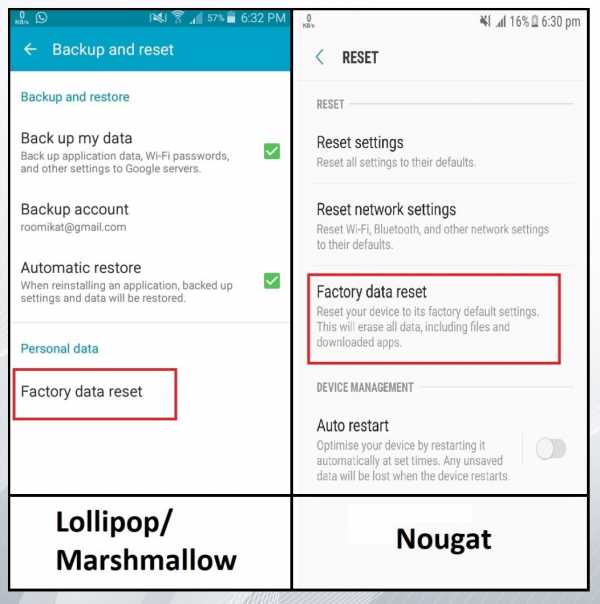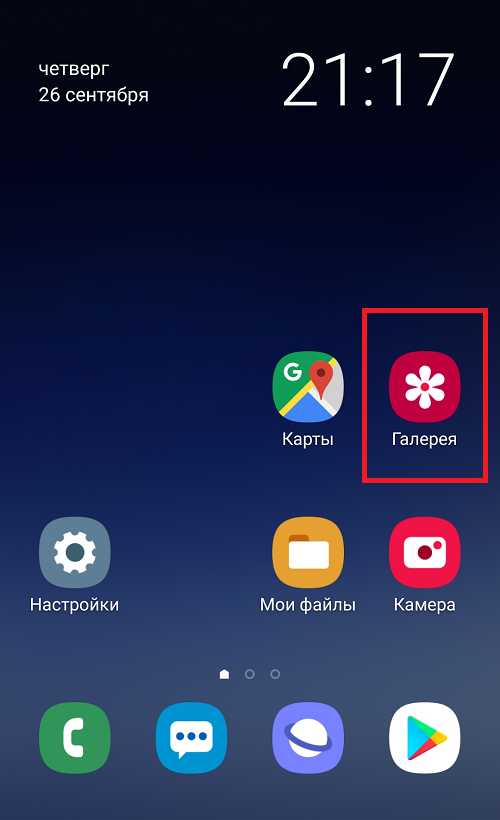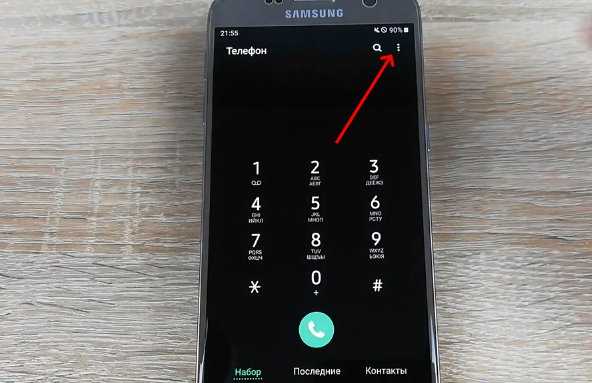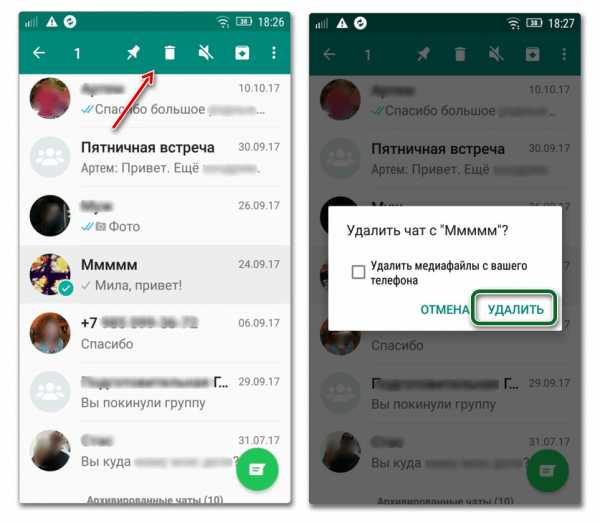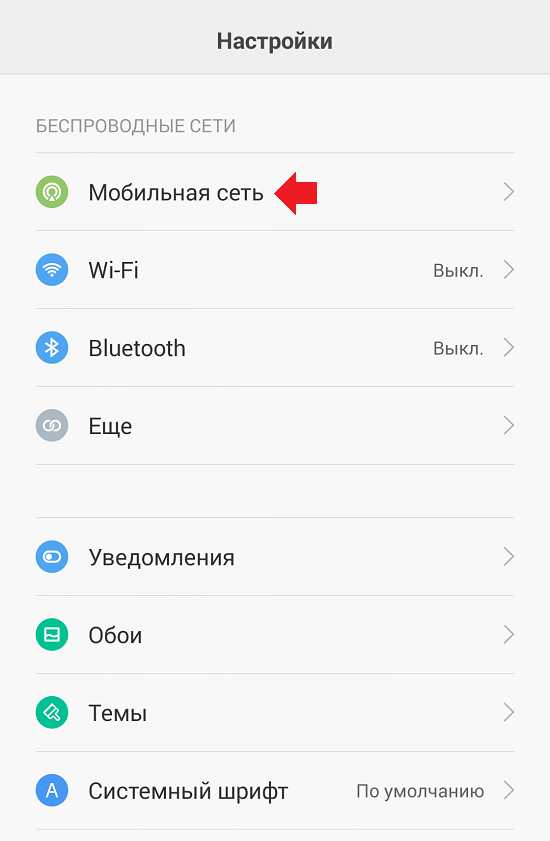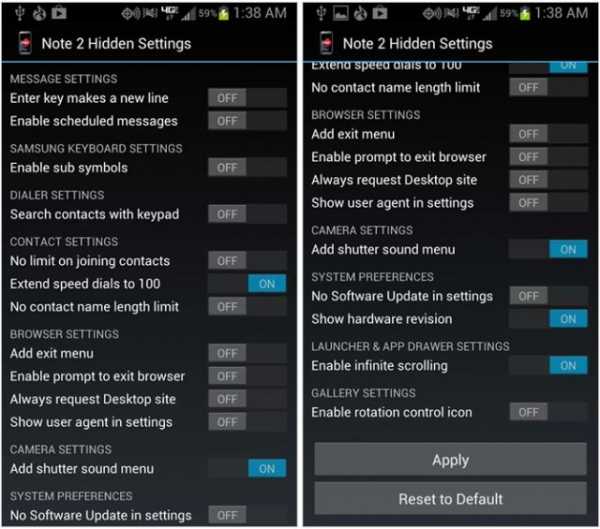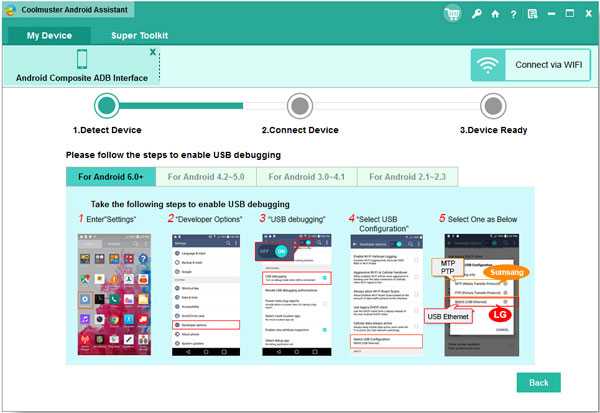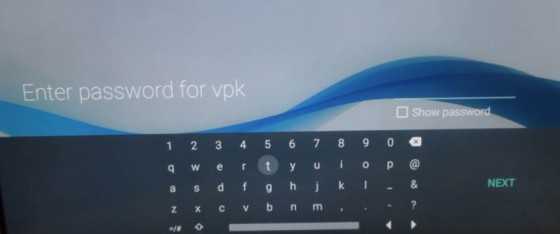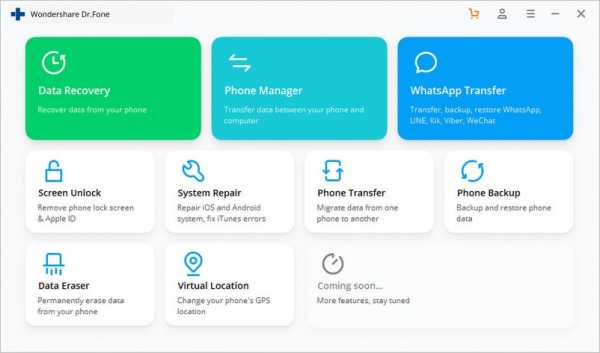Как установить принтер самсунг ml 2160
Драйвер для Samsung ML-2160 + инструкция как установить на компьютер

Samsung ML-2160
Windows XP/Vista/7/8/8.1/10 32/64-bit (универсальный драйвер — рекомендуем для установки)
Для того чтобы установить драйвера с помощью этой утилиты мы подготовили для вас статью. перейдите по ссылке.
Windows 2003/2008/2012/XP/Vista/7/8/8.1/10
Размер: 43.4 MB
Разрядность: 32/64
Ссылка: Samsung ML-2160-Printer
Установка драйвера в Windows 10
Загрузив драйвер Samsung ML-2160 Series с нашего портала его необходимо открыть. Программное обеспечение также можно загрузить с официального сайта. Переходим в папку Загрузки, открываем скачанный файл. В всплывающем окне выбираем «Установить», отметив галочкой, затем жмём кнопку «ОК».
Для продолжения установки программного обеспечения необходимо ознакомиться с лицензионным соглашением. После ознакомления следует поставить отметку напротив «Я ознакомился и принимаю условия соглашения об установке». Для продолжения кликаем «Далее».
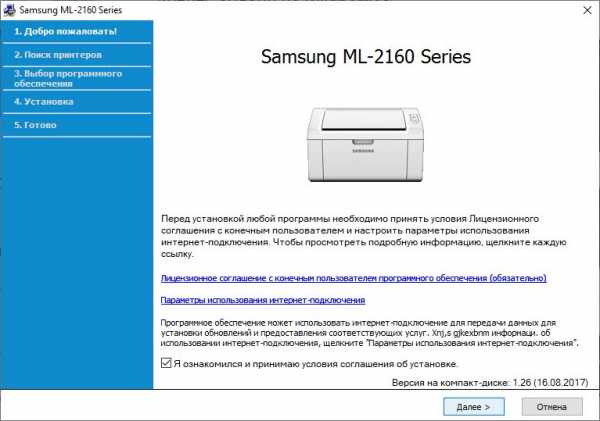
В следующем окне установщика необходимо отметить ваш тип подключения принтера к компьютеру. Если устройство подключается по USB-кабелю, то отмечаем USB и жмём кнопку «Далее».
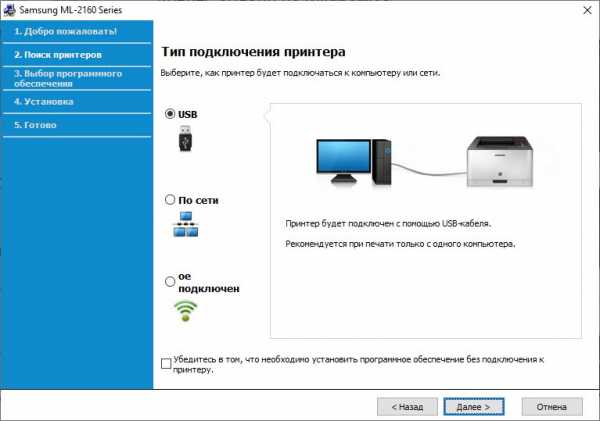
Далее установщик предложит выбрать компоненты для установки. Обязательно следует установить драйвер для работы принтера. Пункт «Диагностика принтеров Samsung» можно не «трогать». Отмечаем для установки «Драйвер принтера», после жмём «Далее».
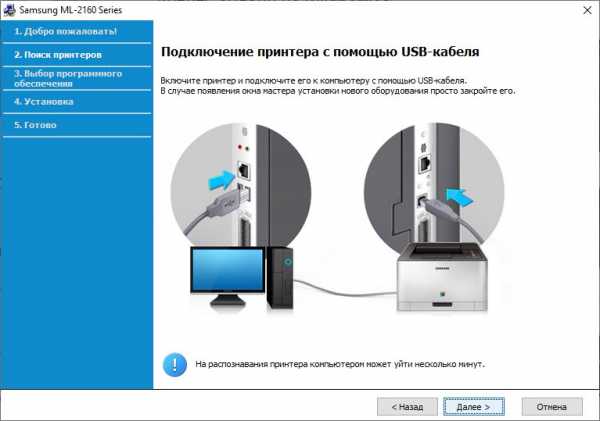
В течении нескольких минут необходимое ПО будет установлено на компьютер. За ходом событий можно следить в текущем окне. После окончания установки ждем кнопку «Готово». Для корректной работы принтера перезагрузите компьютер.
(Загрузить драйвер) Драйвер принтера Samsung ML-2160 Руководство по загрузке и установке
Вы потеряли диск с программным обеспечением Samsung ML-2160 , поставляемый с принтером, и хотите ли вы переустановить принтер? А теперь драйверы ищете? Здесь мы собираемся поделиться ссылкой для загрузки драйвера Samsung ML-2160 , чтобы пользователь, который хотел этот драйвер, мог установить принтер. Следуйте приведенному ниже руководству по загрузке и установке драйвера, чтобы подготовить его к печати.Операционные системы, поддерживаемые этим принтером Samsung ML-2160: Windows XP, 7.0, 2000, 8.0, 10.0, 8.1, Server 2003, Server 2012, Server 2008, Server 2016 для 32-разрядной и 64-разрядной версий, Mac OS X и различные операционные системы Linux. Также мы поделимся информацией о том, как установить эти драйверы на ваш компьютер, см. Ниже.

Как скачать драйвер Samsung ML-2160
Найдите точную версию вашей операционной системы, затем перейдите к приведенному ниже списку и загрузите связанный с ней драйвер принтера Samsung ML-2160 .Мы будем рады помочь вам, если у вас возникнут проблемы при выполнении нашего процесса загрузки. Пожалуйста свяжитесь с нами для помощи. Наша поддержка будет бесплатной, но мы действительно помогаем в типичных случаях.
Список загрузки драйверов
Совместимость с драйвером принтера Samsung ML-2160
Мы тщательно предоставили только официальных ссылок для загрузки драйверов Samsung ML-2160 , чтобы вы могли получить подлинные драйверы принтеров Samsung через эту страницу. Следовательно, все приведенные здесь драйверы полностью совместимы с соответствующими операционными системами.
Samsung ML-2160 поддерживаемые операционные системы
- Windows XP 32-разрядная / 64-разрядная
- Windows Vista 32- или 64-разрядная
- Windows 2000 32-разрядная / 64-разрядная
- Windows 7 32-разрядная / 64-разрядная
- Windows 8 32-разрядная / 64-разрядная
- Windows 8.1 32-разрядная / 64-разрядная
- Windows 10 32-разрядная / 64-разрядная
- Windows Server 2003 32-разрядная / 64-разрядная
- Windows Server 2008 32-разрядная / 64-разрядная
- Windows Server 2012 32- и 64-разрядная версии
- Windows Server 2016 32-разрядная / 64-разрядная
- Mac OS X
- Linux 32-разрядная / 64-разрядная
Samsung ML-2160 Установка
Недостаточно загрузить правильный драйвер, если вы не установите его должным образом.Поэтому прочтите наше руководство по установке драйвера принтера , приведенное ниже, чтобы понять, как правильно установить драйвер принтера, и вы сможете избежать ошибок при установке.
Способ 1. Установка драйвера Samsung ML-2160 с компакт-диска.
Автоматическая установка принтера Samsung ML-2160 с компакт-диска с программным обеспечением.
Метод 1 Требования:
- Требуется один привод CD / DVD на вашем компьютере.
- Требуется CD-диск с драйверами Samsung ML-2160 , , поставляемый с принтером.
- Требуется USB-кабель , , который подключит принтер к компьютеру. Он также шел с принтером. Игнорируйте, если у принтера есть функция Wi-Fi.
Метод 1, шаги:
Следуйте инструкциям по установке принтера Samsung ML-2160 с компакт-диска.
- Включите свой компьютер, на котором необходимо установить принтер Samsung ML-2160.
- Включите принтер Samsung ML-2160.
- Не подключайте USB-кабель принтера к компьютеру.
- Вставьте компакт-диск Samsung ML-2160 в дисковод для компакт-дисков на компьютере и запустите мастер установки компакт-диска. Затем следуйте инструкциям на экране, чтобы установить его на свой компьютер.
- Теперь мастер установки попросит вас подключить принтер к компьютеру. Теперь пора подключить USB-кабель принтера Samsung ML-2160 к компьютеру. Мастер обнаружит принтер и автоматически установит его драйвер.
- После обнаружения принтера следуйте дальнейшим инструкциям мастера для завершения.
- После завершения ваш принтер будет установлен автоматически .
Метод 2: установка драйверов Samsung ML-2160 без компакт-диска.
Автоматическая установка принтера Samsung ML-2160 без компакт-диска.
Метод 2 Требования:
- Требуется установочный файл драйвера Samsung ML-2160 . Вы можете скачать его по указанным выше ссылкам в зависимости от вашей операционной системы.
- Нужен USB-кабель , , который соединит ваш принтер с компьютером.Он пришел с принтером.
Метод 2 шага:
Следуйте инструкциям по установке принтера Samsung ML-2160 с файлом установки.
- Включите свой компьютер, на котором необходимо установить принтер Samsung ML-2160.
- Включите принтер Samsung ML-2160.
- Не подключайте кабель USB принтера к компьютеру.
- Загрузите файл установки драйверов Samsung ML-2160 по указанным выше ссылкам, затем запустите загруженный файл и следуйте инструкциям на экране, чтобы установить его.
- Теперь мастер установки попросит вас подключить принтер к компьютеру. Теперь пора подключить USB-кабель принтера Samsung ML-2160 к компьютеру. Мастер обнаружит принтер и автоматически установит его драйвер.
- Следуйте дальнейшим инструкциям мастера, чтобы завершить его.
- После завершения вы получите , установленный , ваш принтер Samsung ML-2160, готовый к использованию .
Метод 3. Установка драйверов Samsung ML-2160 вручную.
Установите драйвер Samsung ML-2160 вручную с помощью параметра «Добавить принтер». (Встроенная функция Windows)
Метод 3 Требования:
- Необходим файл установки программного обеспечения / драйвера для Samsung ML-2160 или его компакт-диска . Вы можете скачать его по указанным выше ссылкам в зависимости от вашей операционной системы.
- Требуется USB-кабель , , который соединит ваш принтер с компьютером. Он пришел с принтером.
Метод 3 шага
Следуйте инструкциям по установке принтера Samsung ML-2160 вручную.
- Включите свой компьютер, на котором необходимо установить принтер Samsung ML-2160.
- Включите принтер Samsung ML-2160.
- Подключите кабель USB принтера Samsung ML-2160 к принтеру и компьютеру.
- Извлечь установочный файл Samsung ML-2160 (по умолчанию извлекается папка TEMP)
- Нажмите кнопку Пуск , затем нажмите Панель управления , затем нажмите Просмотр устройств и принтера (для пользователей Windows 7, Vista).
Примечание. Для пользователей XP щелкните «Факс и принтеры». - Щелкните Добавить принтер и следуйте инструкциям на экране.
- Когда он запрашивает расположение драйверов, укажите путь, по которому был извлечен установочный файл.
- Следуйте инструкциям мастера, чтобы завершить его.
- После завершения вы получите установлен. ваш принтер Samsung ML-2160 будет готов.
Удаление Samsung ML-2160
Когда вы пытаетесь удалить файлы вашего существующего драйвера принтера, удаляя их, вы рискуете столкнуться с конфликтами драйверов в будущем.Следовательно, чтобы полностью удалить старый драйвер принтера, вы должны использовать соответствующий процесс удаления.
Samsung ML-2160 Характеристики
- Печать: Да
- Сканирование: №
- Копия: №
- Технология печати: Laser
- Тип сканирования: Нет
- Беспроводная связь (Wi-Fi): Нет
- Сеть (порт LAN): Нет
- Параметры печати: Черный
- Формат бумаги: A4, Legal, A5, Letter, конверт
- Емкость бумаги: 150 листов
- Двусторонняя печать: Ручная
- Слот для карты: Нет
- Картридж Модель №: MLT-D101X, MLT-D101S
- Экран дисплея: Да
Samsung ML-2160 Картридж
В этом принтере Samsung ml2160 используется один картридж с черным тонером .Стандартный черный картридж (MLT-D101X) и черный картридж большой емкости (MLT-D101S) позволяет напечатать почти 700 и 1500 страниц соответственно.
Вопросы и ответы
Найдите ответы / задайте вопрос - вы получите ответ в кратчайшие сроки. Это бесплатно
Ищем ...Вопрос: Невозможно настроить принтер по умолчанию.
Ответ: Загрузите драйвер принтера Samsung ML-2160, затем дважды щелкните загруженный файл установки и следуйте инструкциям на экране, чтобы установить его.Пожалуйста, дайте нам знать, если у вас возникла другая проблема при установке этого драйвера.
Сообщите нам, понравился ли вам пост. Это единственный способ стать лучше.
.Загрузка программного обеспечения и драйверов серии лазерных принтеров Samsung ML-2160
Z6_M0I02JG0K8VJ50AAAN3FIR1020
Ошибка:В этом браузере отключен Javascript. Эта страница требует Javascript. Измените настройки вашего браузера, чтобы разрешить выполнение Javascript. См. Конкретные инструкции в документации вашего браузера.
{}
Z7_M0I02JG0KGVO00AUBO4GT600G3
Z7_M0I02JG0KGVO00AUBO4GT60080
портлет-информация-о-продукте HP
Z7_M0I02JG0KGVO00AUBO4GT60082
портлет-метаданных-драйвера-программного обеспечения hp
HP Support Solutions загружает
Найдите файл в окне браузера и дважды щелкните его, чтобы начать установку.
Дождитесь завершения установки, затем нажмите «Продолжить».
Этот инструмент обнаружения продуктов устанавливает программное обеспечение на ваше устройство Microsoft Windows, которое позволяет HP обнаруживать и собирать данные о ваших продуктах HP и Compaq, чтобы обеспечить быстрый доступ к информации о поддержке и решениям.Технические данные собираются для продуктов, поддерживаемых этим инструментом, и используются для идентификации продуктов, предоставления соответствующих решений и автоматического обновления этого инструмента, чтобы улучшить наши продукты, решения, услуги и ваш опыт как нашего клиента.
Примечание: Этот инструмент применим только к ПК с Microsoft Windows. Этот инструмент обнаружит ПК HP и принтеры HP.
Собрано данных:
- Операционная система
- Версия браузера
- Продавец компьютера
- Название продукта / номер
- Серийный номер
- Порт подключения
- Описание драйвера / устройства
- Конфигурация компьютера и / или принтера
- Аппаратная и программная диагностика
- Чернила HP / не HP и / или Тонер HP / не HP
- Количество напечатанных страниц
Сведения об установленном программном обеспечении:
- HP Support Solutions Framework - служба Windows, веб-сервер localhost и программное обеспечение
Удаление установленного программного обеспечения:
- Удалите «HP Support Solutions Framework» через Установка и удаление программ на ПК.
Требования:
- Операционная система - Windows 7, Windows 8, Windows 8.1, Windows 10 Браузер
- - Google Chrome 10+, Internet Explorer (IE) 10.0+ и Firefox 3.6.x, 12.0+
Обнаруженная ОС - это операционная система, которую, как мы обнаружили, вы используете. Сначала мы предложим драйверы и другие решения для этой ОС. Если вы хотите увидеть решения, относящиеся к другой ОС, выберите предпочитаемую операционную систему и версию и нажмите «Изменить»
Выберите операционную систему и версию, чтобы увидеть доступное программное обеспечение для этого продукта.
.Загрузка программного обеспечения и драйверов серии лазерных принтеров Samsung ML-2160
Z6_M0I02JG0K8VJ50AAAN3FIR1020
Ошибка:В этом браузере отключен Javascript. Эта страница требует Javascript. Измените настройки вашего браузера, чтобы разрешить выполнение Javascript. См. Конкретные инструкции в документации вашего браузера.
{}
Z7_M0I02JG0KGVO00AUBO4GT600G3
Z7_M0I02JG0KGVO00AUBO4GT60080
портлет-информация-о-продукте HP
Z7_M0I02JG0KGVO00AUBO4GT60082
портлет-метаданных-драйвера-программного обеспечения hp
HP Support Solutions загружает
Найдите файл в окне браузера и дважды щелкните его, чтобы начать установку.
Дождитесь завершения установки, затем нажмите «Продолжить».
Этот инструмент обнаружения продуктов устанавливает программное обеспечение на ваше устройство Microsoft Windows, которое позволяет HP обнаруживать и собирать данные о ваших продуктах HP и Compaq, чтобы обеспечить быстрый доступ к информации о поддержке и решениям.Технические данные собираются для продуктов, поддерживаемых этим инструментом, и используются для идентификации продуктов, предоставления соответствующих решений и автоматического обновления этого инструмента, чтобы улучшить наши продукты, решения, услуги и ваш опыт как нашего клиента.
Примечание: Этот инструмент применим только к ПК с Microsoft Windows. Этот инструмент обнаружит ПК HP и принтеры HP.
Собрано данных:
- Операционная система
- Версия браузера
- Продавец компьютера
- Название продукта / номер
- Серийный номер
- Порт подключения
- Описание драйвера / устройства
- Конфигурация компьютера и / или принтера
- Аппаратная и программная диагностика
- Чернила HP / не HP и / или Тонер HP / не HP
- Количество напечатанных страниц
Сведения об установленном программном обеспечении:
- HP Support Solutions Framework - служба Windows, веб-сервер localhost и программное обеспечение
Удаление установленного программного обеспечения:
- Удалите «HP Support Solutions Framework» через Установка и удаление программ на ПК.
Требования:
- Операционная система - Windows 7, Windows 8, Windows 8.1, Windows 10 Браузер
- - Google Chrome 10+, Internet Explorer (IE) 10.0+ и Firefox 3.6.x, 12.0+
Обнаруженная ОС - это операционная система, которую, как мы обнаружили, вы используете. Сначала мы предложим драйверы и другие решения для этой ОС. Если вы хотите увидеть решения, относящиеся к другой ОС, выберите предпочитаемую операционную систему и версию и нажмите «Изменить»
Выберите операционную систему и версию, чтобы увидеть доступное программное обеспечение для этого продукта.
.| и nbsp и nbsp и nbsp | Mac OS X, г. -,, -. -,. MAC_Installer> Установщик OS X Продолжить. Продолжить. , согласен. `` Продолжить. Продолжить панель параметров пользователя. Установить. ,. Настроить. . Продолжить установку. Закрыть. Приложения> Утилиты> Утилита настройки печати. Mac OS X 10.5 -10.7 Приложения> Системные настройки Печать и факс. Добавить список принтеров. Mac OS X 10.5 - 10.7 +. . Браузер по умолчанию USB. Mac OS X 10.5 -10.7 USB по умолчанию. Mac S 10.4,, Samsung Печать с использованием модели. Mac OS X 10.5 -10.7, Печать с помощью Выберите драйвер для использования .... Список принтеров. Доп. Macintosh, г. -,, -. -,. MAC_Installer> Деинсталлятор OS X ОК. ОК. , Утилита настройки печати Print & Fax. Linux, -. Унифицированный драйвер Linux Унифицированный конфигуратор драйверов Унифицированный драйвер. . Windows, Unified Driver Configurator Image Manager. , г. Вход для администратора root Login,. (корень).,. Унифицированный драйвер Linux - Samsung. Унифицированный драйвер Linux. cdroot> автозапуск. , Далее. Финиш. Умная панель, г. Вход администратора Вход в систему root,. (корень). ,. - Samsung Smart Panel. Умная панель. cdroot> Linux> Smart Panel> установить.sh Утилита настройки принтера, г. Вход для администратора root Login,. (корень). ,. Утилита настройки принтера - Samsung. Утилита настройки принтера. cdroot> Linux> psu> install.sh Linux, г. Вход для администратора root Login,. , (корень). ,. . . [root @ localhost root] #cd / opt / Samsung / mfp / uninstall / [root @ localhost uninstall] #. / Uninstall.sh Удалить. Следующий. Финиш. >>>и nbsp www.awella.ru |